通过直接插入文档到ScanSnap来扫描大于A4或Letter大小的文档(iX1300)
对折A3、B4或Double Letter大小的文档并扫描后,两面的扫描图像将自动合并保存为一个图像。
注意
- 仅可通过将文档插入手动送纸器并进行扫描的返纸扫描扫描大于A4或letter大小的文档。
有关可以使用返纸扫描扫描的文档的详情,请参阅要扫描的文档(iX1300)。
- 只有当对折文档的折线部分有文本、图表或表格时扫描图像才会自动合并。
- 扫描图像自动合并时
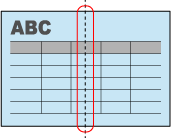
- 扫描图像不会自动合并时
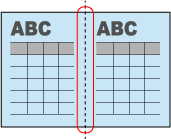
- 扫描图像自动合并时
- 扫描文档后,如扫描图像无法自动合并,可使用ScanSnap页面合并以合并扫描图像。
有关详情,请参阅ScanSnap Manager的帮助。
- 对于扫描图像不会自动合并的文档,可使用选购的文档装订页扫描文档并自动合并扫描图像。
- 如系统错误合并了扫描图像,清除[扫描模式选项]窗口的[合并图像的两面]复选框,然后再次扫描文档。
要打开[扫描模式选项]窗口,单击ScanSnap设置窗口的[扫描]选项卡中的[选项]按钮。
- 将文档对折,扫描面朝外。注意
对折文档的长边。如对折文档的左边区域和右边区域大小不同,则无法自动合并扫描图像。
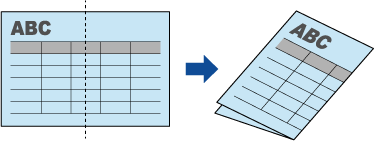
- 将文档的顶端笔直地插入手动送纸器。
请确保文档被送入ScanSnap并被牢牢固定。
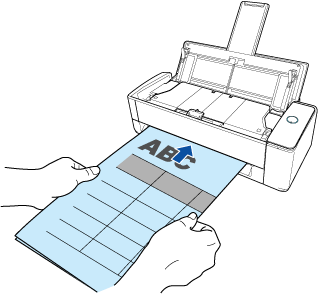 注意
注意扫描文档时,文档将从ScanSnap的后方排出。
请在ScanSnap的后方留出空间(约为文档的长度)。
提示可在关闭ADF进纸斜槽(盖板)的状态下扫描文档。
- 按下ScanSnap上的[Scan]按钮以开始扫描。注意
如果文档以倾斜的方式插入手动送纸器,则会显示"插入了倾斜的文档。如果以当前状态扫描,将有可能损坏文档。"的消息。
取出文档,将文档顶部笔直插入手动送纸器的中央,然后单击[继续扫描]按钮或按下ScanSnap上的[Scan]按钮。
为避免显示该消息,取消选择[进纸选项]窗口中的[插入偏斜的文档时,将不会开始扫描]复选框。
- 在下述情况下,将显示"文件已被同时送入ADF纸槽(盖)和手动送纸器。"的消息。
- 在同时将文档放入ADF进纸斜槽(盖板)并插入手动送纸器的状态下,按下ScanSnap上的[Scan]按钮
从ADF进纸斜槽(盖板)上取出文档,然后单击[继续扫描]按钮或按下ScanSnap上的[Scan]按钮。
- 文档卡在ScanSnap中
请参阅如何从iX1300中取出卡住的文档取出卡住的文档。
将文档重新放入ADF进纸斜槽(盖板)或插入手动送纸器,然后单击[继续扫描]按钮或按下ScanSnap上的[Scan]按钮。
- 在同时将文档放入ADF进纸斜槽(盖板)并插入手动送纸器的状态下,按下ScanSnap上的[Scan]按钮
- 使用U型进纸扫描时无法将文档插入手动送纸器。
- ADF进纸斜槽(盖板)和手动送纸器中均没有文档时,将显示"尚未将文件送入ADF纸槽(盖)或手动送纸器。"的消息。将文档插入手动送纸器中,然后单击[继续扫描]按钮或按下ScanSnap上的[Scan]按钮。
- 扫描时不要进行如下操作。否则会取消扫描。
- 将ScanSnap与其他的USB设备连接。
- 关闭ADF进纸斜槽(盖板)。
- 切换用户。
- 允许电脑进入睡眠模式。
- 扫描文档时,ScanSnap上的[Scan]按钮将闪烁蓝光,并且将显示[ScanSnap Manager - 图像扫描和文件保存]窗口。
扫描结束时,文档正反面的扫描图像将在预览区域中以对页展开图像的形式显示。
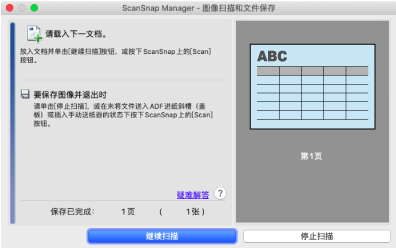
如要继续扫描,插入想要扫描的下一文档。插入文档时,扫描自动开始。
- 单击[ScanSnap Manager - 图像扫描和文件保存]窗口中的[停止扫描]按钮,或在ScanSnap中未放入任何文档的情况下按下ScanSnap上的[Scan]按钮。
- 将完成扫描并显示快速菜单。
- 在快速菜单,单击要与ScanSnap Manager连接的应用程序的图标。
选择[保存文档]后,可在ScanSnap Home中按文件夹管理扫描图像。
详情请参阅在电脑上通过文件夹管理纸质文档。
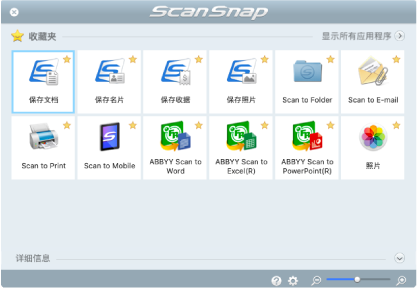
- 所选的应用程序随即启动。详情请参阅高级操作指南。
注意- 当显示快速菜单时无法开始扫描。要么由快速菜单上选择一图标并完成处理、要么在执行下一个扫描之前关闭快速菜单。
- 当显示快速菜单时,请勿使用其它应用程序移动、删除或重命名扫描图像。
提示- 单击
 可显示应用程序的说明。鼠标光标放在另外的应用程序图标上时会显示出该应用程序的说明。
可显示应用程序的说明。鼠标光标放在另外的应用程序图标上时会显示出该应用程序的说明。 - 当在某一应用程序可以自动启动和ScanSnap的连接时实行扫描。
详情请参阅高级操作指南。